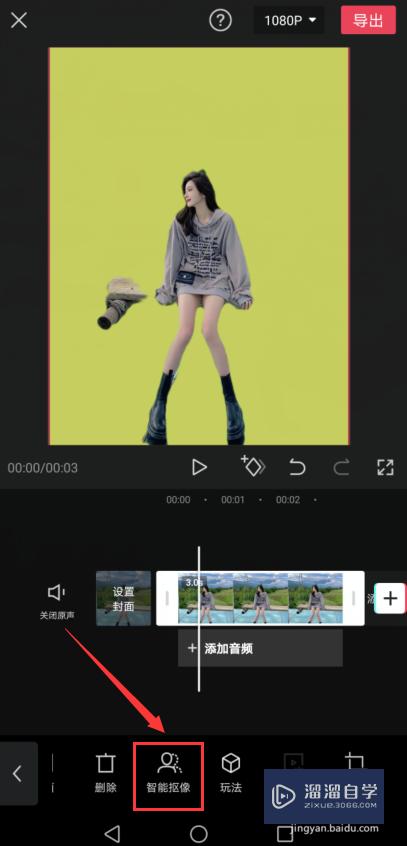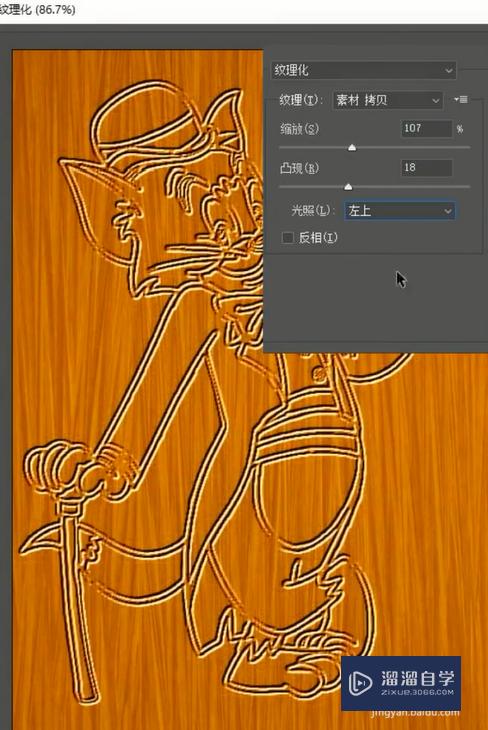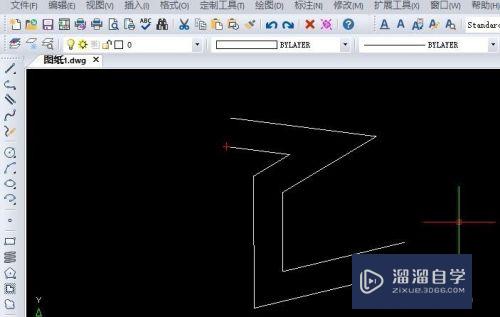CAD怎么设置标注的子样式(cad设置标注样式的子样式)优质
CAD软件可应用行业广泛。但很多行业都会需要使用到CAD的标注。有时候标注的样式很重要。我们还需要设置到子样式的情况。那么CAD怎么设置标注的子样式?今天一起来学习样式设置方法吧!
工具/软件
硬件型号:华为笔记本电脑MateBook 14s
系统版本:Windows7
所需软件:CAD 2018
方法/步骤
第1步
打开cad。点击格式。如下图。
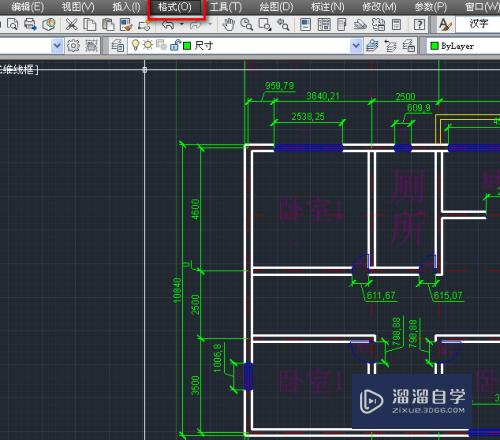
第2步
点击标注样式。如下图。

第3步
选择建筑样式。点击新建。如下图。

第4步
在下拉菜单中。选择半径标注。点击继续。如下图。
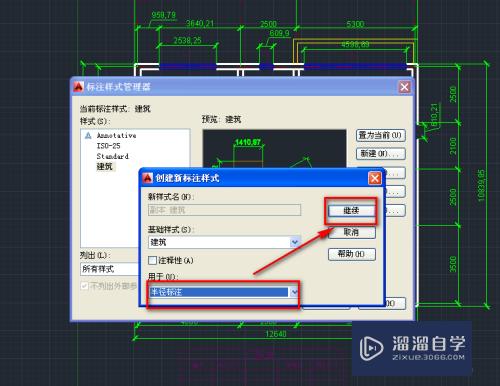
第5步
设置半径标注的相关参数。这里设置一项。如下图。
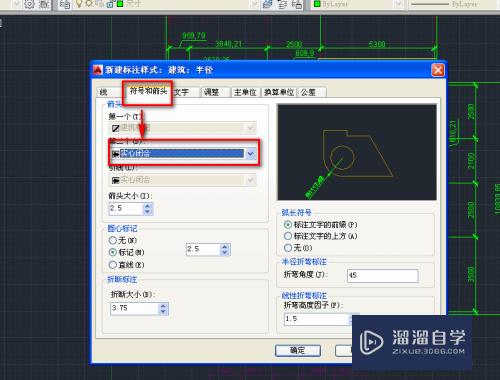
第6步
点击关闭。完成设置。如下图。

以上关于“CAD怎么设置标注的子样式(cad设置标注样式的子样式)”的内容小渲今天就介绍到这里。希望这篇文章能够帮助到小伙伴们解决问题。如果觉得教程不详细的话。可以在本站搜索相关的教程学习哦!
更多精选教程文章推荐
以上是由资深渲染大师 小渲 整理编辑的,如果觉得对你有帮助,可以收藏或分享给身边的人
本文标题:CAD怎么设置标注的子样式(cad设置标注样式的子样式)
本文地址:http://www.hszkedu.com/59909.html ,转载请注明来源:云渲染教程网
友情提示:本站内容均为网友发布,并不代表本站立场,如果本站的信息无意侵犯了您的版权,请联系我们及时处理,分享目的仅供大家学习与参考,不代表云渲染农场的立场!
本文地址:http://www.hszkedu.com/59909.html ,转载请注明来源:云渲染教程网
友情提示:本站内容均为网友发布,并不代表本站立场,如果本站的信息无意侵犯了您的版权,请联系我们及时处理,分享目的仅供大家学习与参考,不代表云渲染农场的立场!